ps调出甜美秋天气氛色调教程
2022-12-25 19:28:09
来源/作者: /
己有:51人学习过
7、创建可选颜色调整图层,对绿色进行调整,参数及效果如下图。这一步减少图片中的绿色。
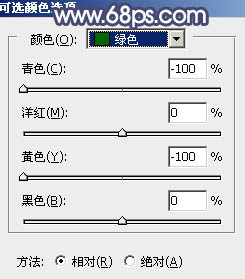
<图22>

<图23>
8、按Ctrl+ J 把当前可选颜色调整图层复制一层,效果如下图。

<图24>
9、创建纯色调整图层,颜色设置为淡青色:#DFFDFF,确定后把蒙版填充黑色,用白色画笔把右上角部分擦出来,如下图。

<图25>
10、按Ctrl+ J 把当前纯色调整图层复制一层,混合模式改为“柔光”,不透明度改为:30%,如下图。

<图26>
11、把图片稍微调亮一点,然后新建一个图层,按Ctrl+ Alt + Shift + E 盖印图层,用模糊工具把背景部分稍微模糊处理,如下图。

<图27>
上一篇:ps调出外景忧郁的青色调教程

























